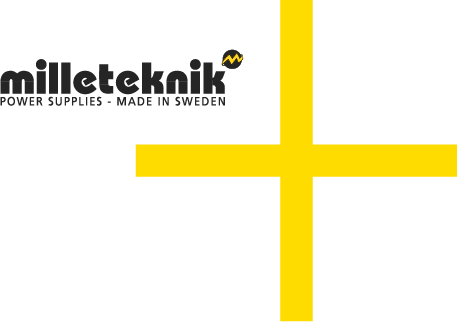Om
PowerWatch är en mjukvara från Milleteknik som gör det möjligt att uppdatera mjukvara i batteribackup från Milleteknik, läsa status, ställa vissa parametrar och utläsa statistik. PowerWatch kan användas för att enkelt uppdatera en produkt eller för diagnostik vid dimensionering och felsökning.
Denna utgåva är under granskning och används på egen risk. Alla uppgifter kan ändras utan föregående meddelande.
Namn, artikelnummer och e-nummer
Namn | Artikelnummer | E-nummer |
|---|---|---|
PowerWatch | A-OT0000UPG02P2V3P3 | 52 137 06 |
PowerWatch RACK | A-OT0000UPG03P2V3P3 | 52 137 07 |
Produkten
PowerWatch/PowerWatch RACK består av:
Mjukvara: PowerWatch.
Kablar för anslutning mellan batteribackup och dator (USB-A).
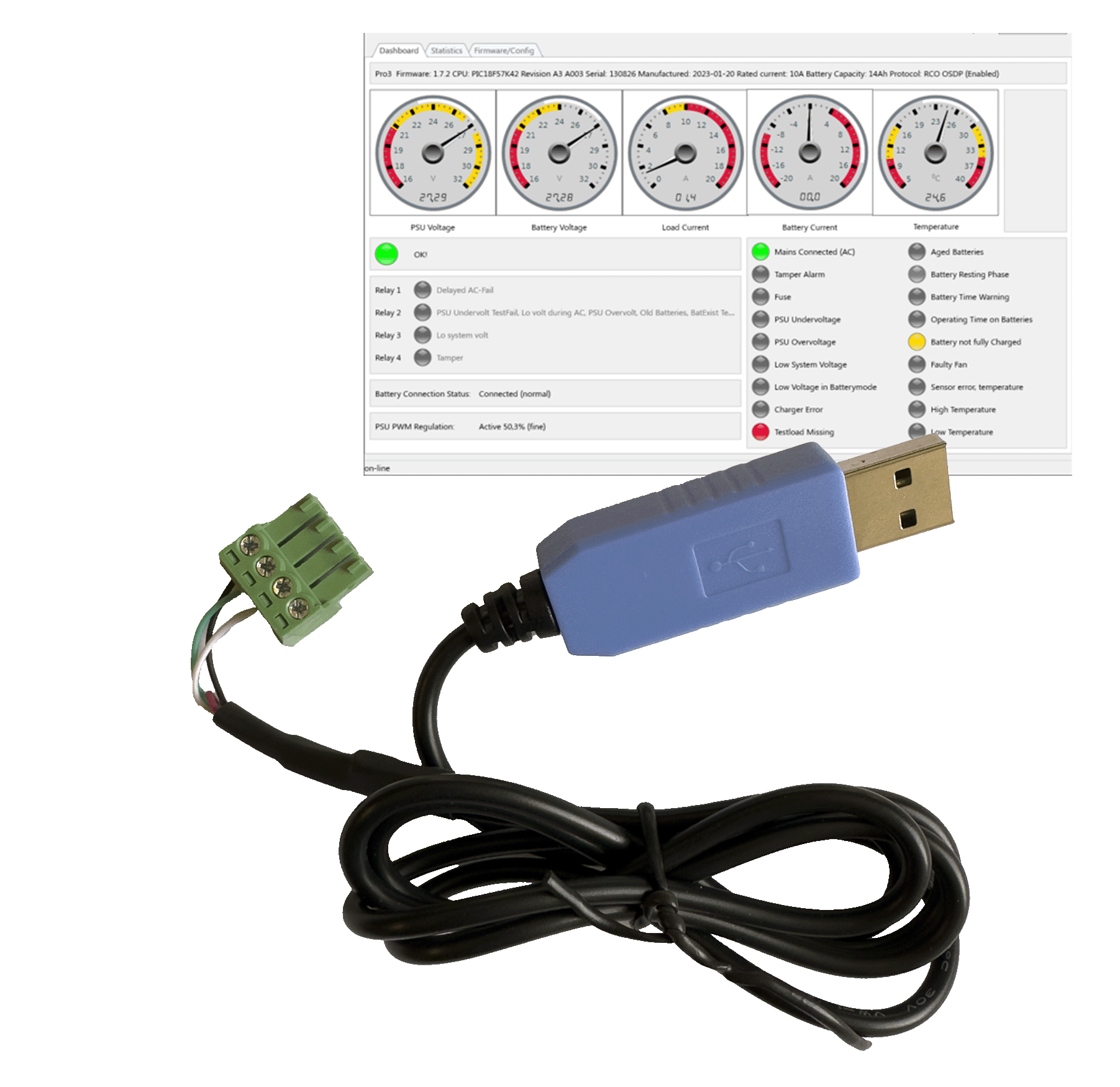
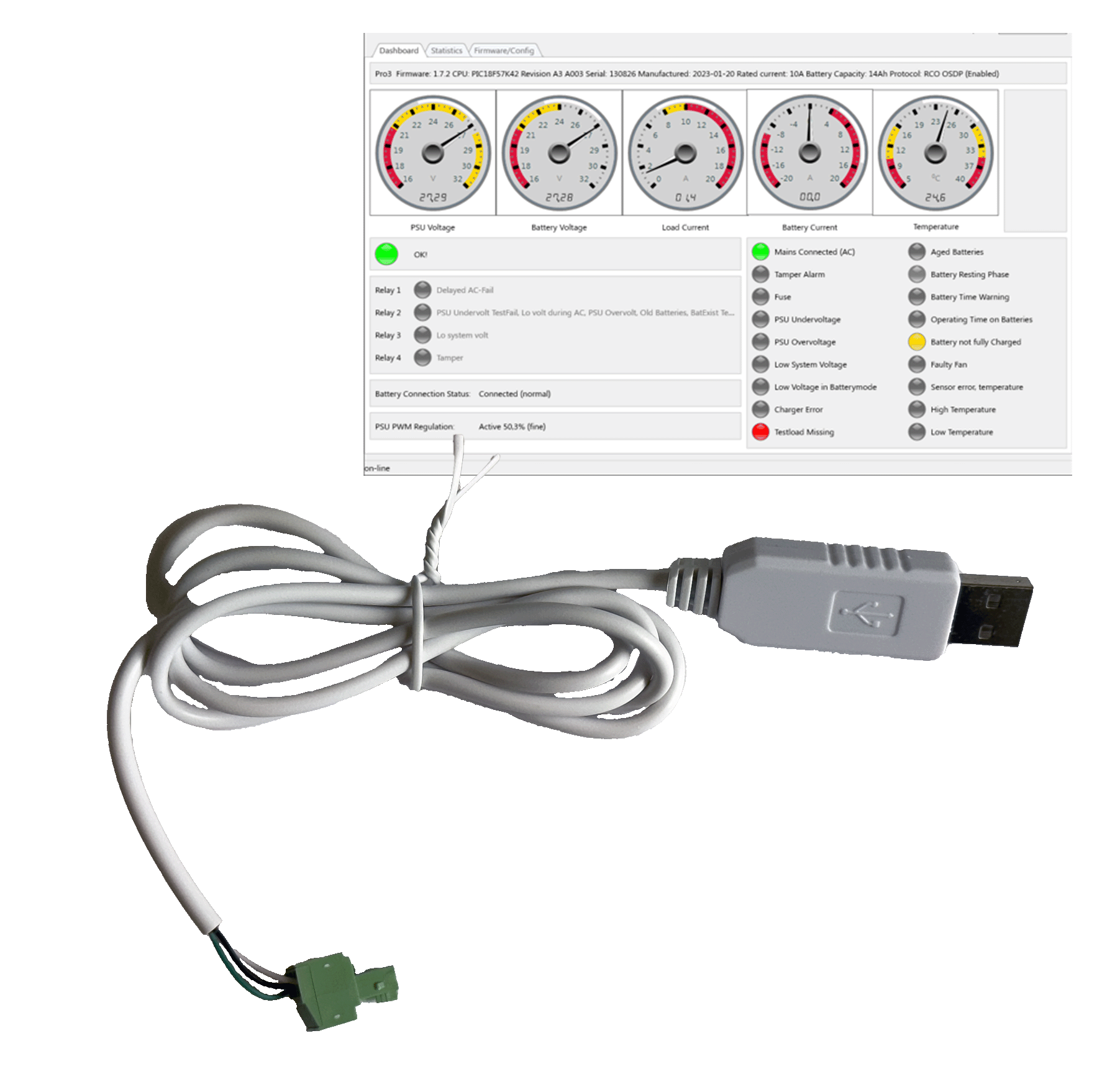
PowerWatch finns i två varianter: PowerWatch (blå USB) och PowerWatch RACK (vit USB).
Viktigt
Systemkrav för mjukvara är: Windows 7 eller senare. Internetuppkoppling behövs för att aktivera mjukvaran.
Hämta mjukvara och drivrutiner
Mjukvara och drivrutiner hämtas på: https://www.milleteknik.se/powerwatch/.
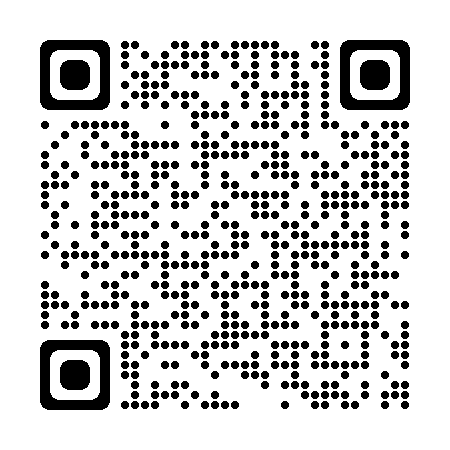
Installationskrav, mjukvara
Mjukvaran kan kräva installation av drivrutiner, se Installera drivrutiner.
Internetuppkoppling krävs för att aktivera mjukvaran.
Efter att mjukvaran är aktiverad mot licensserver går det att använda mjukvaran utan internetuppkoppling i 30 dagar.
Mjukvaran hämtar rätt konfigurationsfiler på server.
Installera drivrutiner
Ladda ner drivrutinen från nedladdningssidan.
Extrahera eller packa upp filen till en lämplig mapp på din dator.
Högerklicka på silabser.inf och välj installera.
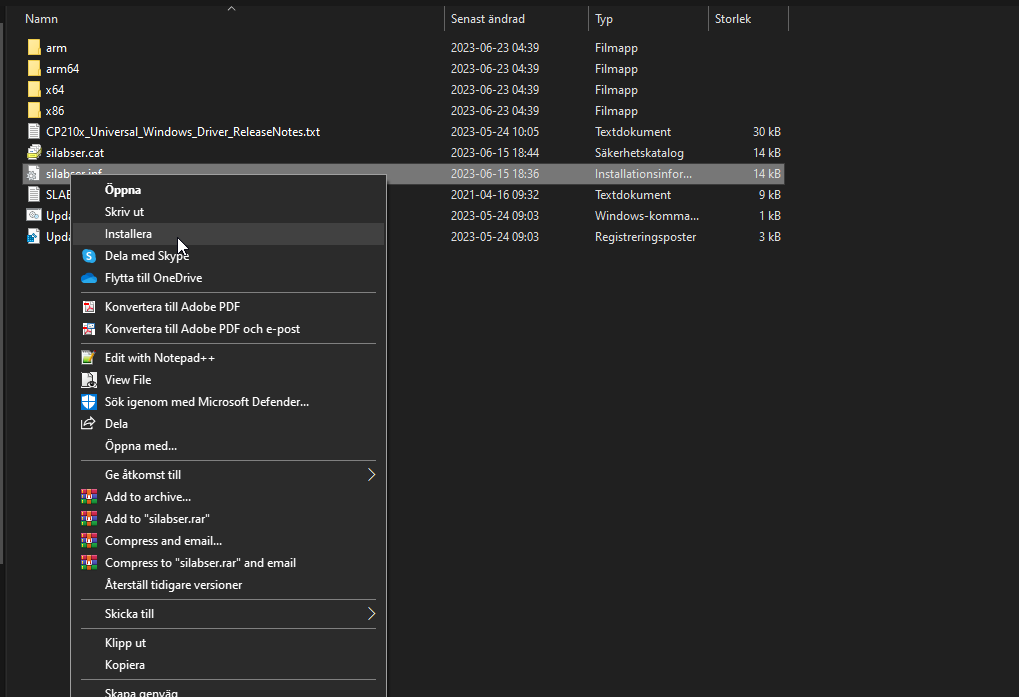
Anslut till PRO1-kort
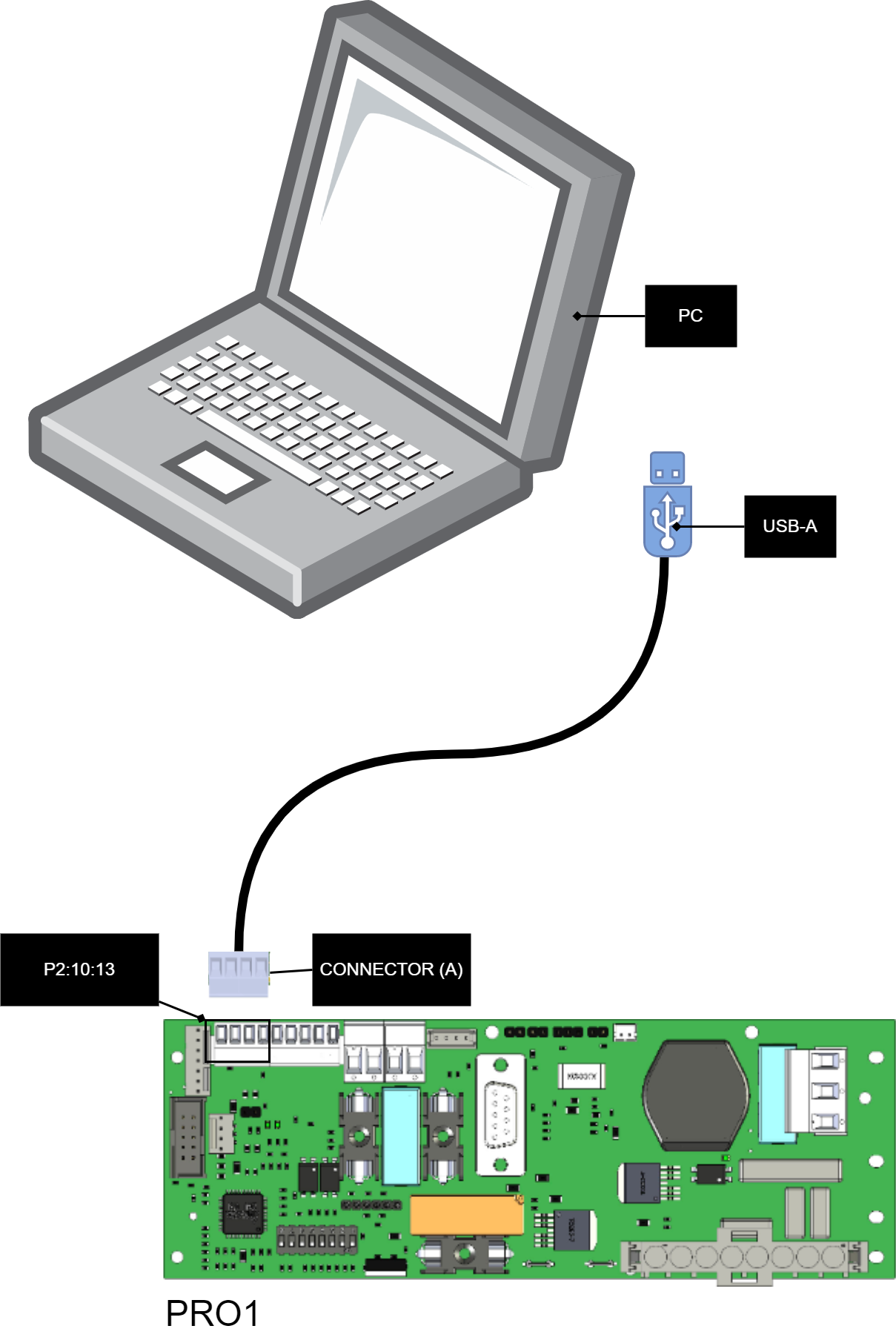
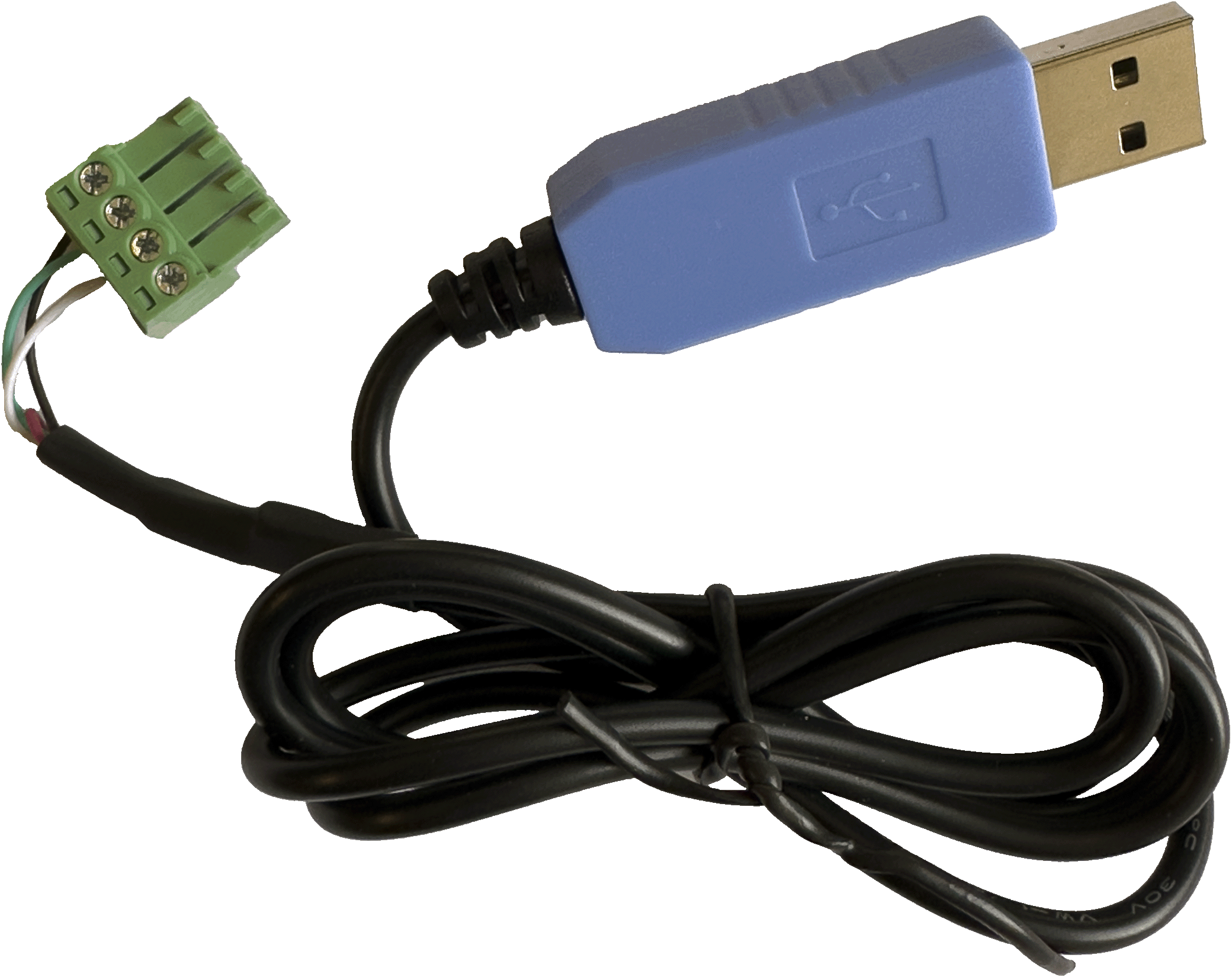
Text | Förklaring |
|---|---|
PC | PC för anslutning av PowerWatch. Ladda ner mjukvara och starta mjukvaran innan inkoppling till batteribackup. Internetanslutning krävs för att aktivera mjukvaran. |
USB-A | USB-anslutning, skall kopplas till PC. |
Connector (A) | Anslutningskabel, fyrpolig kontakt skall kopplas in i batteribackup. |
P2:10-13 | Anslutning till batteribackup |
Anslut till PRO2v3-kort
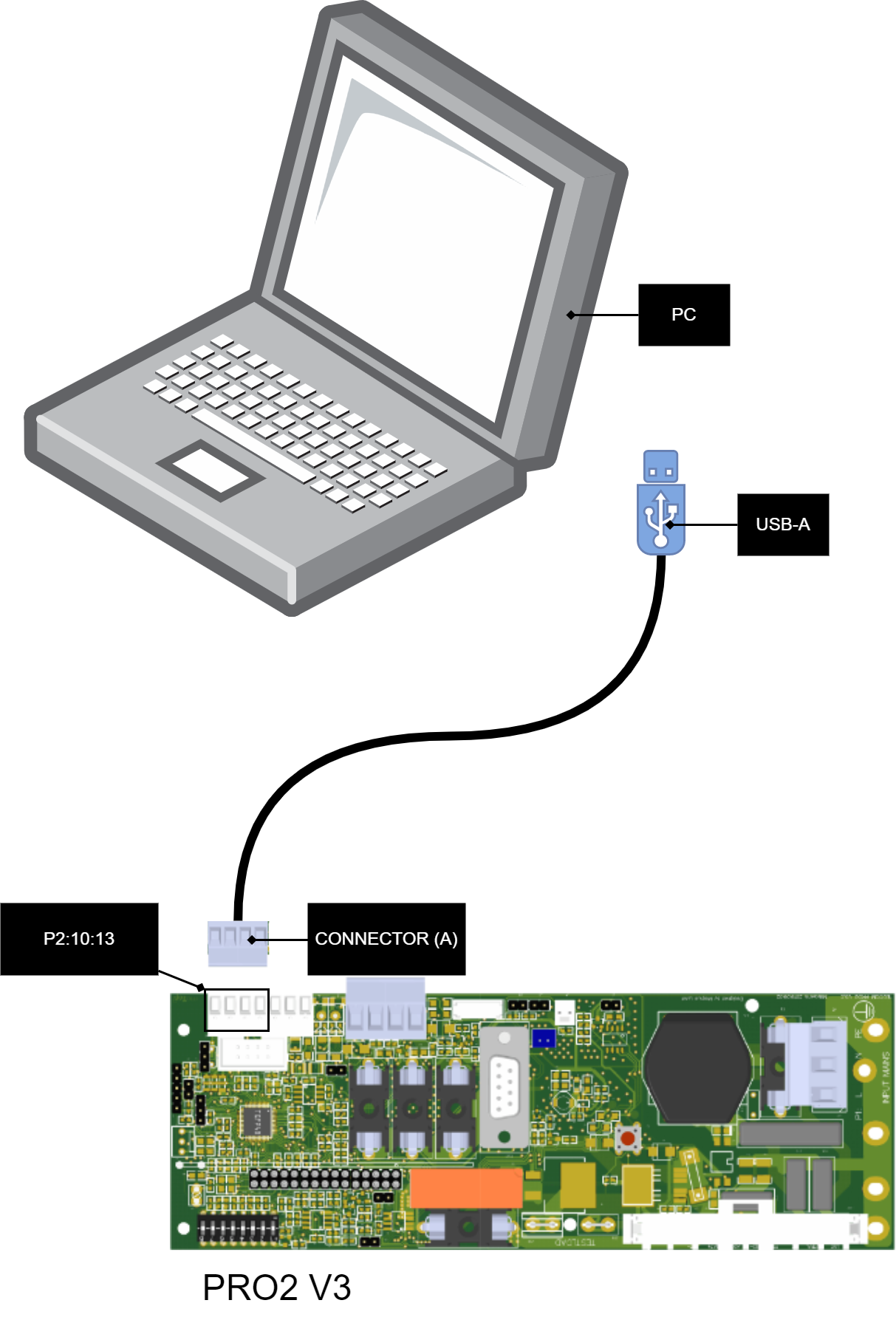
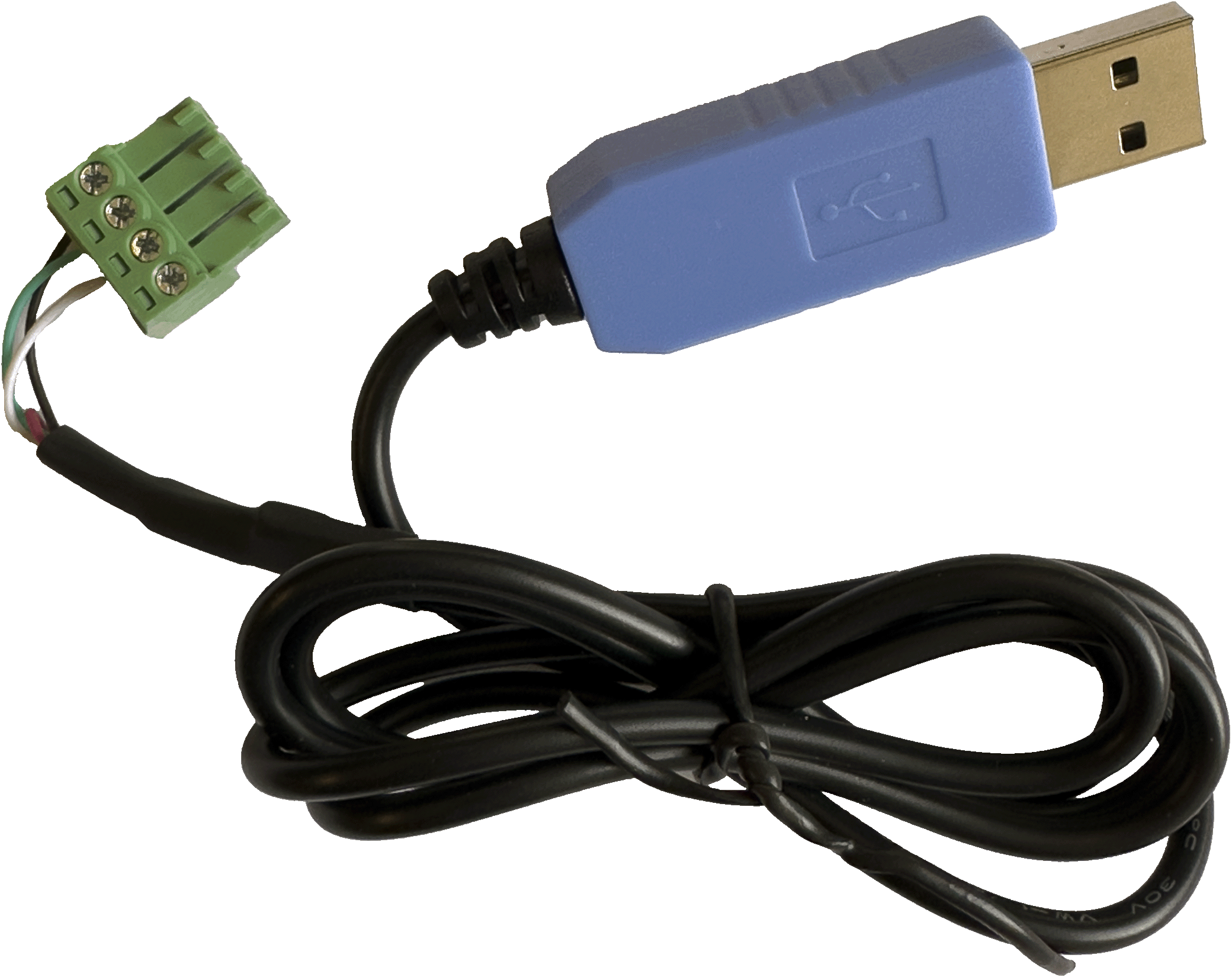
Text | Förklaring |
|---|---|
PC | PC för anslutning av PowerWatch. Ladda ner mjukvara och starta mjukvaran innan inkoppling till batteribackup. Internetanslutning krävs för att aktivera mjukvaran. |
USB-A | USB-anslutning, skall kopplas till PC. |
Connector (A) | Anslutningskabel, fyrpoligk ontakt skall kopplas in i batteribackup. |
P2:10-13 | Anslutning till batteribackup |
Viktigt
Har man larmkort i sin enhet kan man inte använda PowerWatch innan man avlägsnat detta. Detta då larmkortet använder samma kommunikationsbuss på processorn.
Pro2 v3 med larmkort
Om Pro2-kortet har ett larmkort installerat måste larmkortet tas bort vid uppdateringen med PowerWatch. Detta beror på att kommunikationen annars endast når larmkortet och inte portarna P2:10-13 på Pro2-kortet.
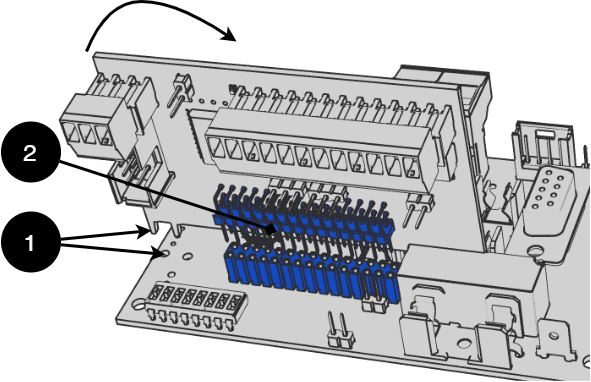
Lyft bort kortet för att ta bort det och montera det igen efter det att enheten är uppdaterad med PowerWatch.
Nr | Förklaring |
|---|---|
1 | Sätt i taggarna i hålen först. Vik sedan ner kortet mot stifitlisten. |
2 | Stift och stiftlist för anslutning. |
Anslut till PRO3-kort

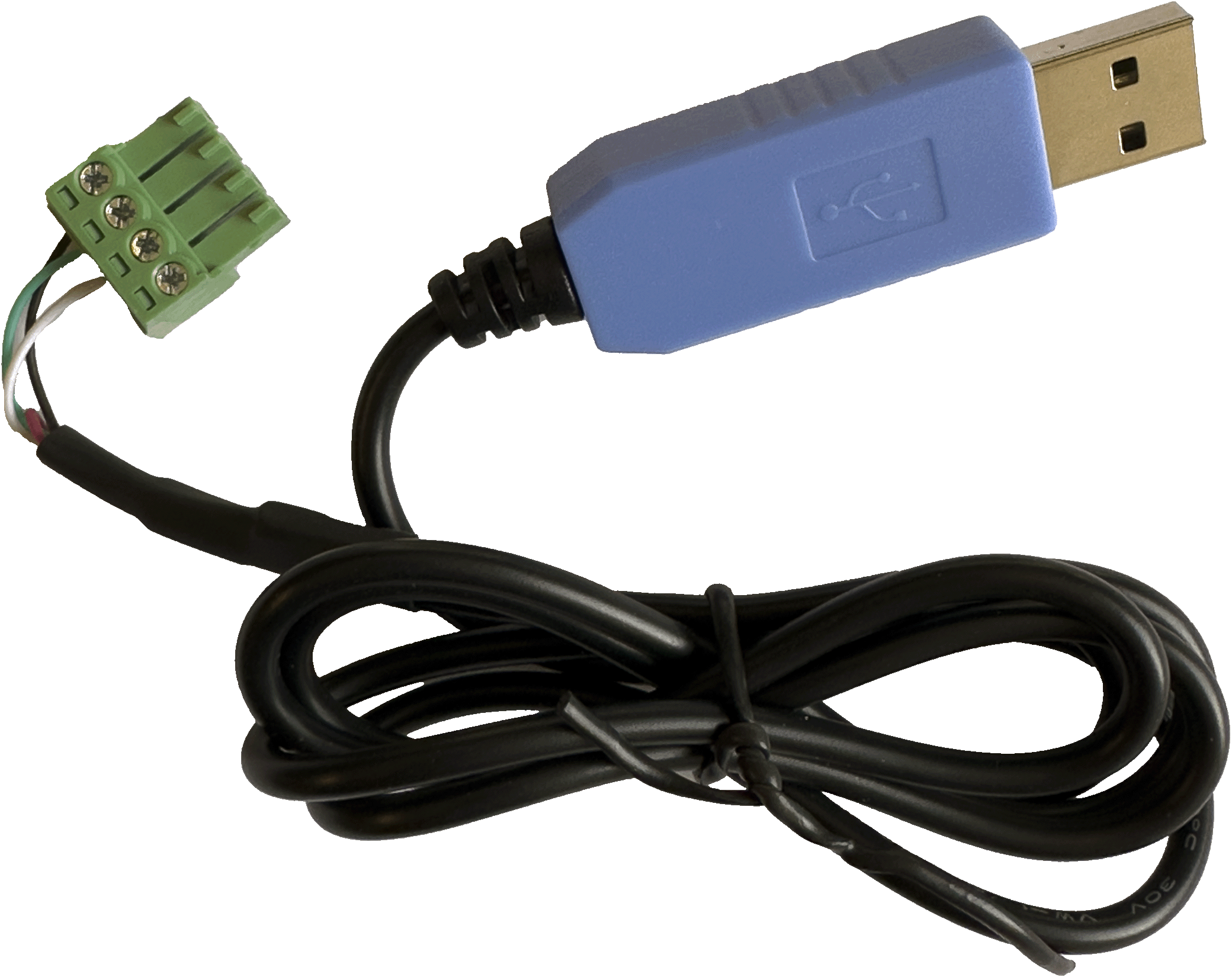
Text | Förklaring |
|---|---|
PC | PC för anslutning av PowerWatch. Ladda ner mjukvara och starta mjukvaran innan inkoppling till batteribackup. Internetanslutning krävs för att starta mjukvaran. |
USB-A | USB-anslutning, skall kopplas till PC. |
Connector (A) | Anslutningskabel, fyrpolig kontakt skall kopplas in i batteribackup. |
PRO3 Adapter | Adapterkabel för anslutning till JU6. Grön kabel skall sitta neråt i bild, mot säkringen, F4. |
JU6 | Anslutning till batteribackup |
Montera bort tillvalskort för att ansluta
Om det sitter ett kort på kontakten där PowerWatch skall kopplas in då måste kortet tas bort för att kunna ansluta PowerWatch.
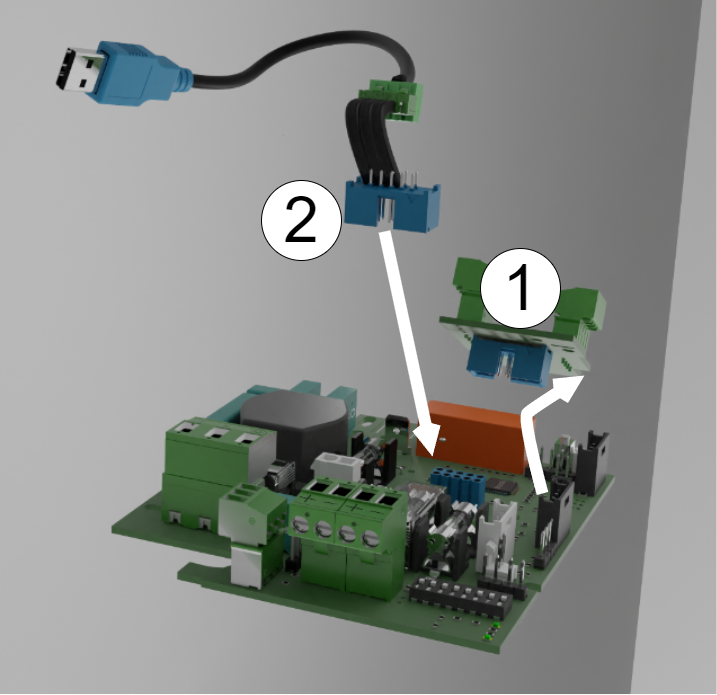
Om när kortet tas bort kan larm ges, då anslutningen till strömförsörjningen har brutits. Kort som sitter på kontakten kan variera.
Nummer | Förklaring |
|---|---|
1 | Ta bort kortet som sitter på kontakt (JU6). |
2 | koppla in PowerWatch. |
Sätt tillbaka kort efter att enheten har uppdaterats.
Anslut till EN54 1U/2U
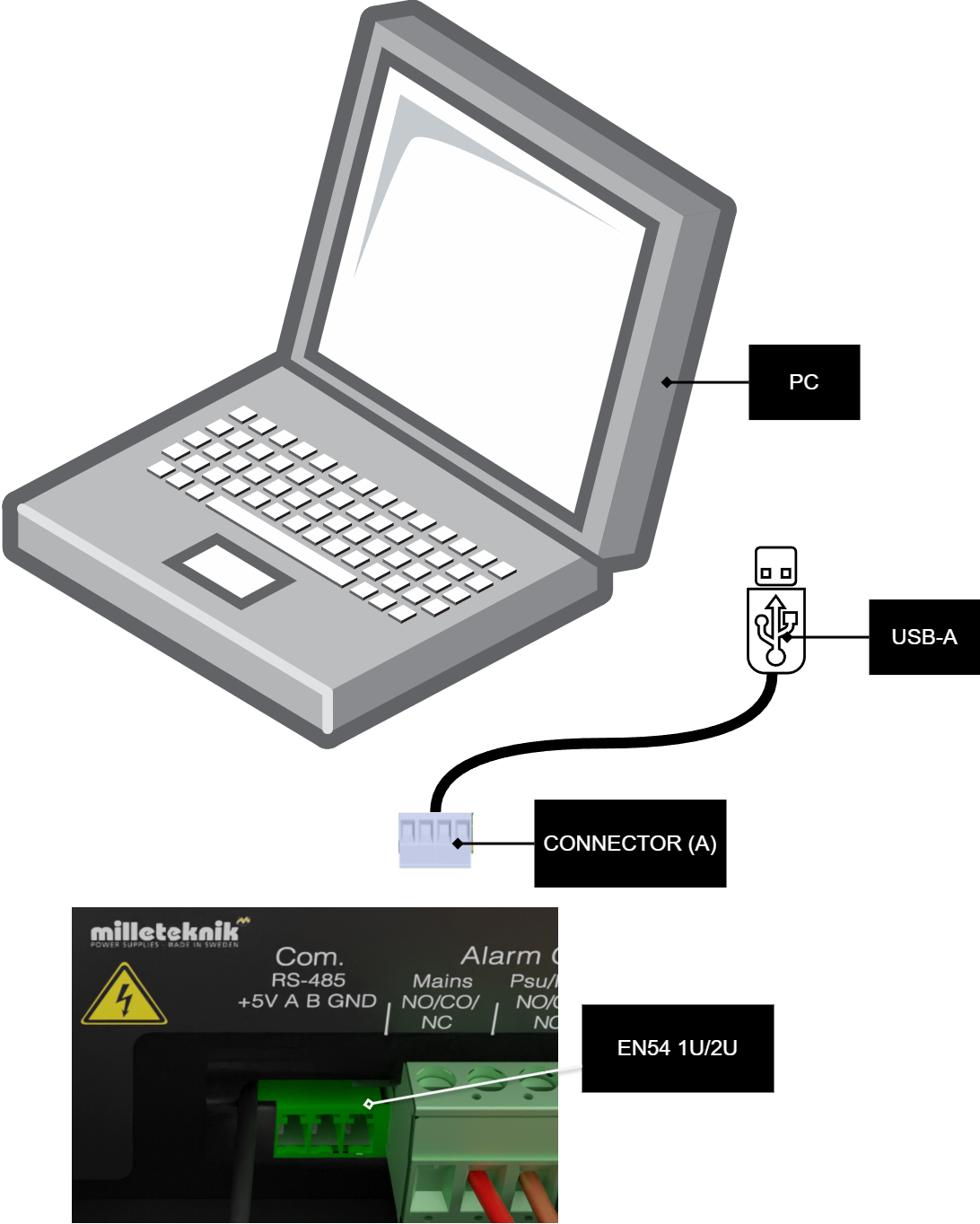

Viktigt
För EN54 1U/2U skall PowerWatch RACK användas.
Text | Förklaring |
|---|---|
PC | PC för anslutning av PowerWatch. Ladda ner mjukvara och starta mjukvaran innan inkoppling till batteribackup. Internetanslutning krävs för att aktivera mjukvaran. |
USB-A | USB-anslutning, skall kopplas till PC. |
Connector (A) | Anslutningskabel, fyrpolig kontakt skall kopplas in i batteribackup. |
EN54 1U/2U | Anslutning till Batteribackup |
Not om certifiering och uppdatering av EN54 1U/2U
För att certifikat skall upprätthållas efter uppdatering skall ny panel/etikett sättas på enheten. För att kunna uppdatera enheten behöver den gamla panelen/etiketten tas bort och ersättas. Detta gäller enbart enheter som levererats efter 2023-07-01. Enheter tillverkade före detta datum kan ej använda PowerWatch.
Flikarna i programmet
Dashboard - Översikt
Fliken Dasboard visar en översikten visar inkopplad strömförsörjnings status.
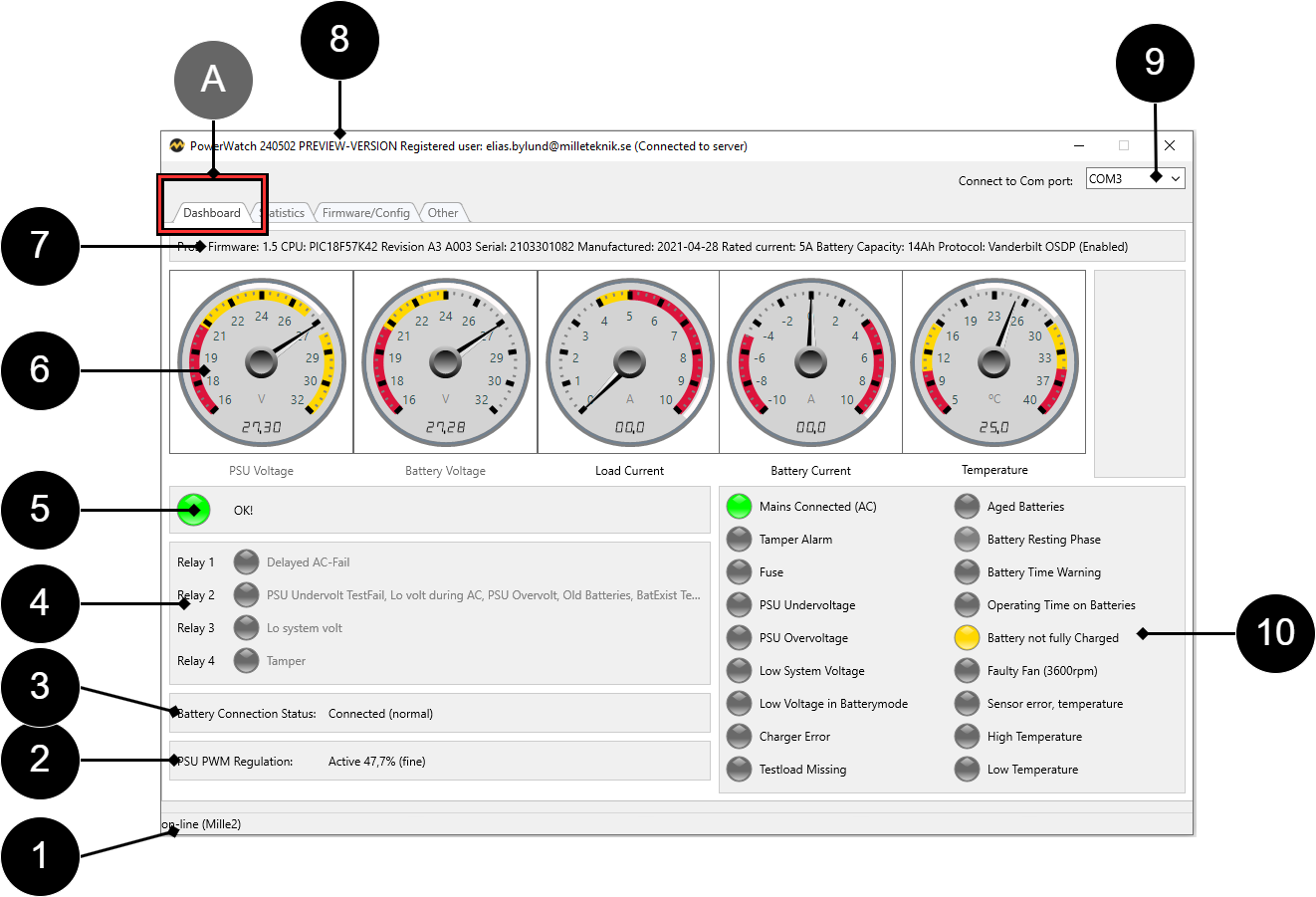
Bokstav/NR | Förklaring |
|---|---|
A | Fliknamn |
1 | Anslutningsstatus. |
2 | PSU PWM Regulation = nätaggregatsstyrning. |
3 | Status på batterianslutning. |
4 | Status på larmrelä. |
5 | Status på strömförsörjning, visar samma som LED på enheten. |
6 | Mätare som visar intervall för: Spänning i nättaggregat, batterispänning, lastström, batteriström, systemtemperatur. |
7 | Visar info om processordata och dess konfiguration. |
8 | Visar namn och version på PowerWatch och inloggad användare. |
9 | Anslutningsport på dator till PowerWatch. |
10 | Status på larm och varningar som enheten visar. |
Status på larm och varningar som enheten visar - Text | Förklaring | ||||||||||||||||||||||||||||||||||||||||||||||||
|---|---|---|---|---|---|---|---|---|---|---|---|---|---|---|---|---|---|---|---|---|---|---|---|---|---|---|---|---|---|---|---|---|---|---|---|---|---|---|---|---|---|---|---|---|---|---|---|---|---|
Mains Connected (AC) | Elnätanslutning, status. | ||||||||||||||||||||||||||||||||||||||||||||||||
Tamper Alarm | Sabotagelarm, status[a]. | ||||||||||||||||||||||||||||||||||||||||||||||||
Fuse | Säkringar, status. | ||||||||||||||||||||||||||||||||||||||||||||||||
PSU Undervoltage | Underspänning i laddare, status. Även kallat laddarfel underspänning. | ||||||||||||||||||||||||||||||||||||||||||||||||
PSU Overvoltage | Överspänning i laddare, status. Även kallat laddarfel överpänning. | ||||||||||||||||||||||||||||||||||||||||||||||||
Low System Voltage | Låg systemspänning, status. | ||||||||||||||||||||||||||||||||||||||||||||||||
Low Voltage in Batterymode | Låg systemspänning i batteridrift, status. Även kallad låg batterispänning. | ||||||||||||||||||||||||||||||||||||||||||||||||
Charger error | Laddarfel, status. | ||||||||||||||||||||||||||||||||||||||||||||||||
Testload Missing | Testlast saknas / ej korrekt ansluten, status. | ||||||||||||||||||||||||||||||||||||||||||||||||
Aged Batteries | Åldrade batterier, status. | ||||||||||||||||||||||||||||||||||||||||||||||||
Battery Resting Phase | Batterier i vilofas, status. | ||||||||||||||||||||||||||||||||||||||||||||||||
Battery Time Warning | Varning för återstående tid i batteridrift, status. | ||||||||||||||||||||||||||||||||||||||||||||||||
Operating Time on Batteries | Återstående tid i batteridrift, status. | ||||||||||||||||||||||||||||||||||||||||||||||||
Battery not fully Charged | Batterier ej fullt laddade, status. | ||||||||||||||||||||||||||||||||||||||||||||||||
Faulty Fan (X XXX rpm) | Fläkfel, status, (varvtal visas inom parantes). | ||||||||||||||||||||||||||||||||||||||||||||||||
Sensor error, temperature | Fel på temperatursensor / ej korrekt ansluten, status. | ||||||||||||||||||||||||||||||||||||||||||||||||
High Temperature | Hög temperatur, status. | ||||||||||||||||||||||||||||||||||||||||||||||||
Low Temperature | Låg temperatur, status. | ||||||||||||||||||||||||||||||||||||||||||||||||
[a] Det är normalt att denna larmar, då enheten skall ge larm när enhetens dörr är öppen. | |||||||||||||||||||||||||||||||||||||||||||||||||
Statistics - Statistik
Fliken Statistics visar en översikt och statistik för inkopplad strömförsörjning (de senaste 72 h).
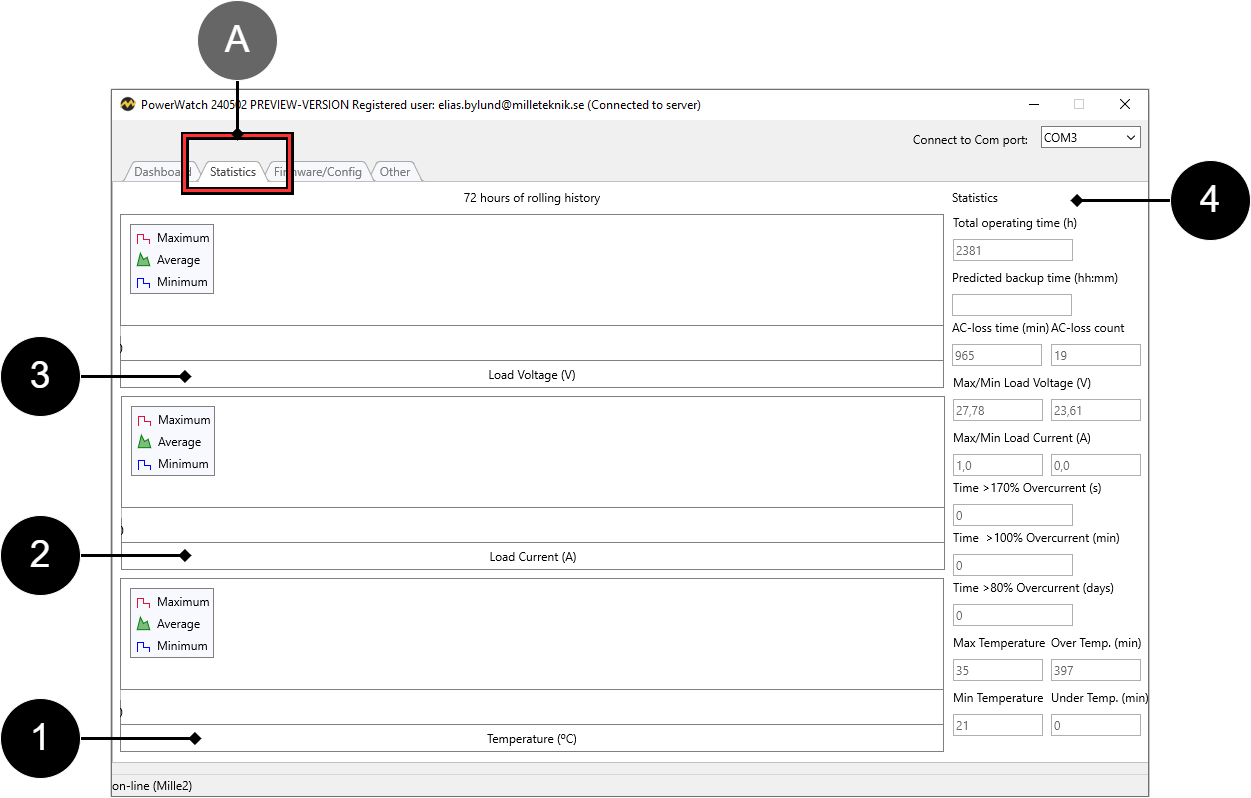
Bokstav/Nr. | Förklaring |
|---|---|
A | Fliknamn |
1 | Statistik som visar temperatur, minsta, medel och högsta. |
2 | Statistik som visar ström i Ampere, minsta, medel och högsta. |
3 | Statistik som visar spänning i Volt, minsta, medel och högsta. |
4 | Statistik om förbrukning. |
Statistics - text | Förklaring |
|---|---|
Total operating time (h) | Drifttid sedan enheten driftsatts första gången. |
Predicted backup time | Beräknad återstående batteritid. |
AC-loss time (min) | Nätbortfall, antal minuter. |
AC-loss count | Nätbortfall, antal. |
Max/Min Load Current (A) | Minsta och största lastspänning. |
Time >170% Overcurrent (s) | Tid överström över 170%, i sekunder. |
Time >100% Overcurrent (min) | Tid överspänning över 100%, i minuter. |
Time >80% Overcurrent (days) | Tid överspänning över 80%, i dagar. |
Max Temperature | Högsta uppmätta temperatur. |
Over Temperature (min) | Antal minuter som temperaturen varit över max. |
Min Temperature | Lägst uppmätta temperatur. |
Under Temp. (min) | Antal minuter som temperaturen varit under minsta tillåtna temperatur. |
Firmware/Config - Firmware/Konfiguration
Fliken Firmware/Config visar en visar info om inkopplad strömförsörjnings mjukvara och konfiguration.
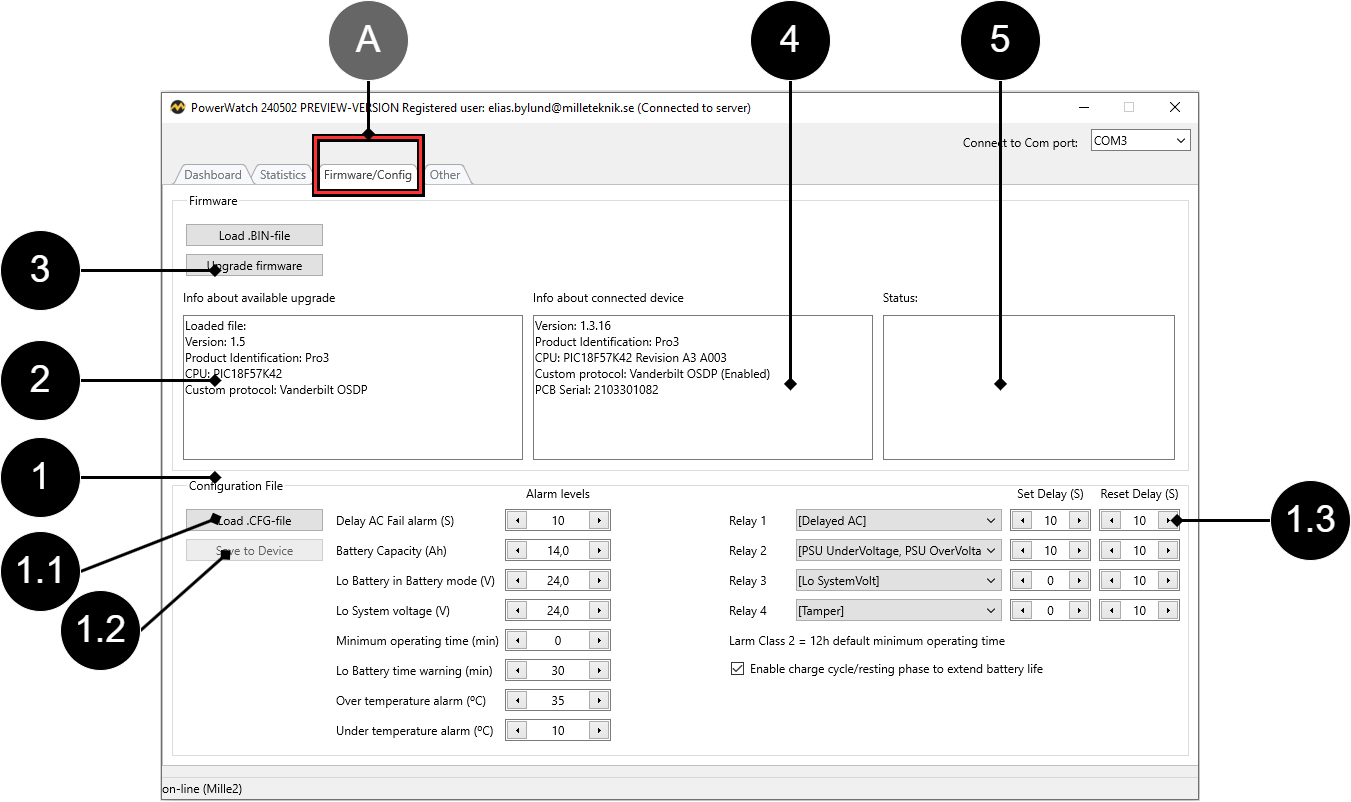
Bokstav/Nr. | Förklaring | ||||||||||||||||||||||||||||||||||||||||||||||||
|---|---|---|---|---|---|---|---|---|---|---|---|---|---|---|---|---|---|---|---|---|---|---|---|---|---|---|---|---|---|---|---|---|---|---|---|---|---|---|---|---|---|---|---|---|---|---|---|---|---|
A | Fliknamn | ||||||||||||||||||||||||||||||||||||||||||||||||
1 | Fältet visar info och konfigureringar som är möjliga att ställa in. | ||||||||||||||||||||||||||||||||||||||||||||||||
1.1 | Knappen "Load .CFG-file" laddar in ny konfigurationsfil[a]. | ||||||||||||||||||||||||||||||||||||||||||||||||
1.2 | Knappen "Save to Device" sparar konfigurationsfil till strömförsörjning. | ||||||||||||||||||||||||||||||||||||||||||||||||
1.3 | Relay 1-4, det är möjligt att ändra vilken typ av larm som skall ges över växlande relä. Det går även att sätta tiden om larm skall fördröjas[b]. | ||||||||||||||||||||||||||||||||||||||||||||||||
2 | Inforuta för nedladdad/inladdad firmware-fil. | ||||||||||||||||||||||||||||||||||||||||||||||||
3 | Knapp för att uppgradera firmware. Se Uppdatering av firmware i strömförsörjning. | ||||||||||||||||||||||||||||||||||||||||||||||||
4 | Inforutan om enhetens mjukvara. | ||||||||||||||||||||||||||||||||||||||||||||||||
5 | Statusruta visar information om enhetens status (om någon). | ||||||||||||||||||||||||||||||||||||||||||||||||
[a] Det är inte möjligt att ändra anpassad enhet till annan typ av enhet. [b] Ändra inte dessa larm om du har certifierad enhet, då larm måste vara konfigurerade så som enheten levererades. | |||||||||||||||||||||||||||||||||||||||||||||||||
Other - Annat
Fliken Other visar olika systeminställningar (flaggor) och har möjligheten att genomföra ett [1]kapacitetstest för batterier.
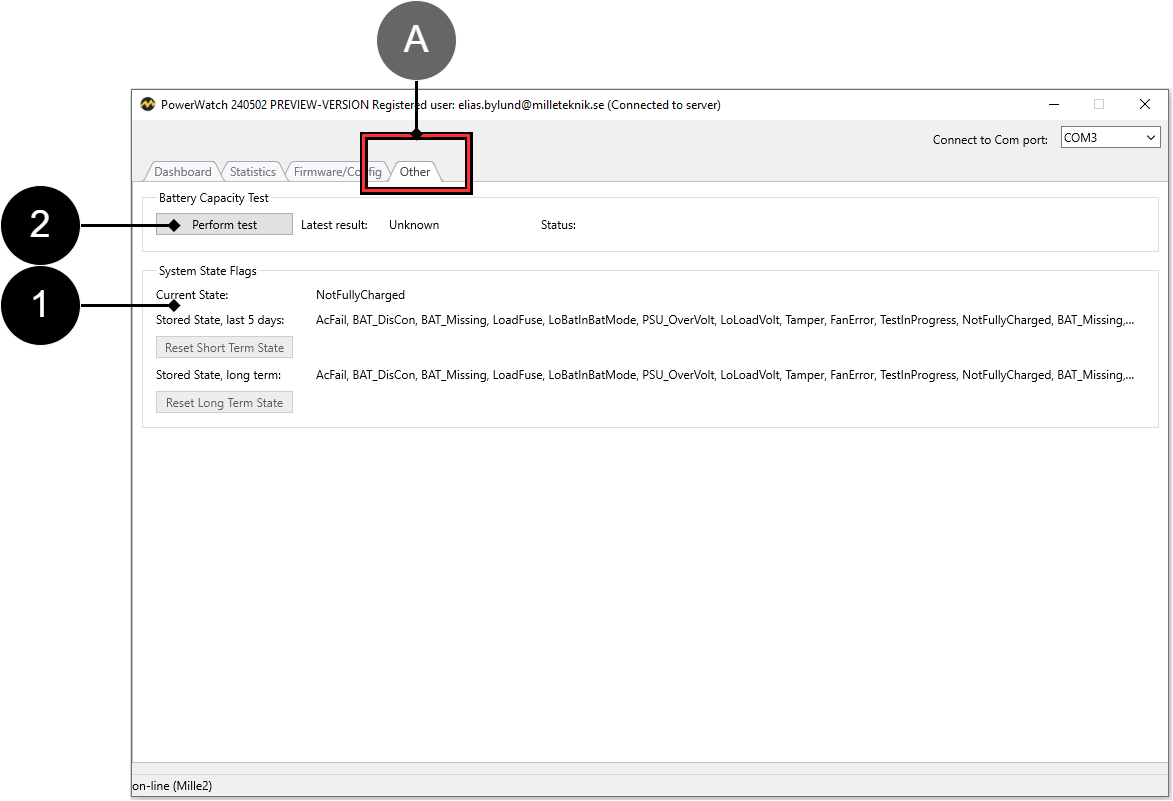
Bokstav/NR | Förklaring |
|---|---|
A | Fliknamn |
1 | System State Flags: Status på systemets flaggor. "Stored State, last 5 days" visar de 5 senaste dagarna. "Stored State, long term" visar flaggorna efter de 5 senaste dagar. |
2 | Battery Capacity Test. Tryck på knappen "Perform test" för att testa batteriernas kapacitet. |
Help - Hjälp
Fliken visar länkar till hjälpsidor och manual. Under utveckling.
Vad händer efter uppdatering?
Efter uppdatering av mjukvara via PowerWatch startas batteribackupen om automatiskt.
Firmware och konfigurationsfiler - vad är skillnaden?
Firmware är mjukvaran som styr enhetens grundfunktioner, denna kan behöva uppdateras med buggfixar för att säkerställa drift och funktion.
Exempel på grundfunktioner som firmware styr är kraftfördelning och styrsignaler från nätaggregat.
Konfigurationsfilen styr hur mjukvaran kan användas. Olika kort har olika möjligheter att använda funktioner genom mjukvara och konfigurationsfilen ger instruktioner till firmware så att rätt funktioner används.
Exempel på funktioner som konfigurationsfilen styr är kommunikationsprotokoll och intervall för interna strömgränser.
För att enheten skall fungera så behövs bägge filerna. En bricka i ett passersystem behöver ha både en bricka (firmware) och en kod (konfigurationsfil) för att fungera.
Tips
Firmware kan användas till alla enheter i produktserien.
Konfigurationsfil kan bara användas till produkter med samma spänning och strömkonfiguration.
Uppdatering av firmware i strömförsörjning
Om det finns en ny firmwareuppdatering för strömförsörjningen kommer ett meddelandefönster att visas automatiskt när programvaran startas och är ansluten till strömförsörjningen.
Klickar du på Yes kommer ny firmware att laddas ned och installeras.
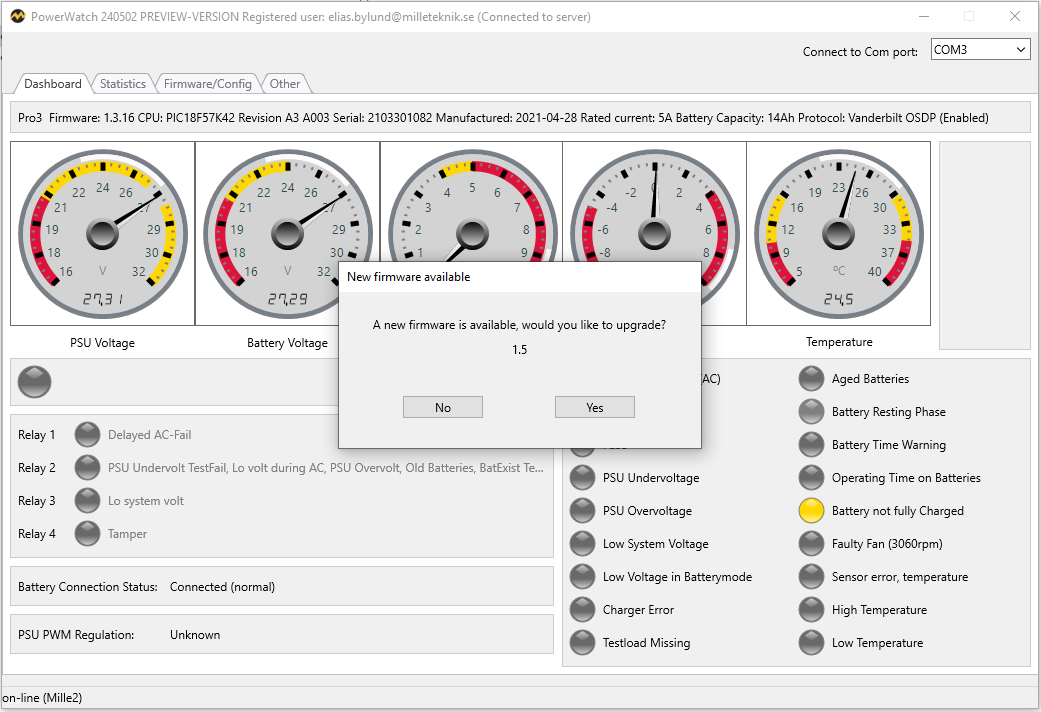
1. Programmet har hittat en ny firmareuppdatering.
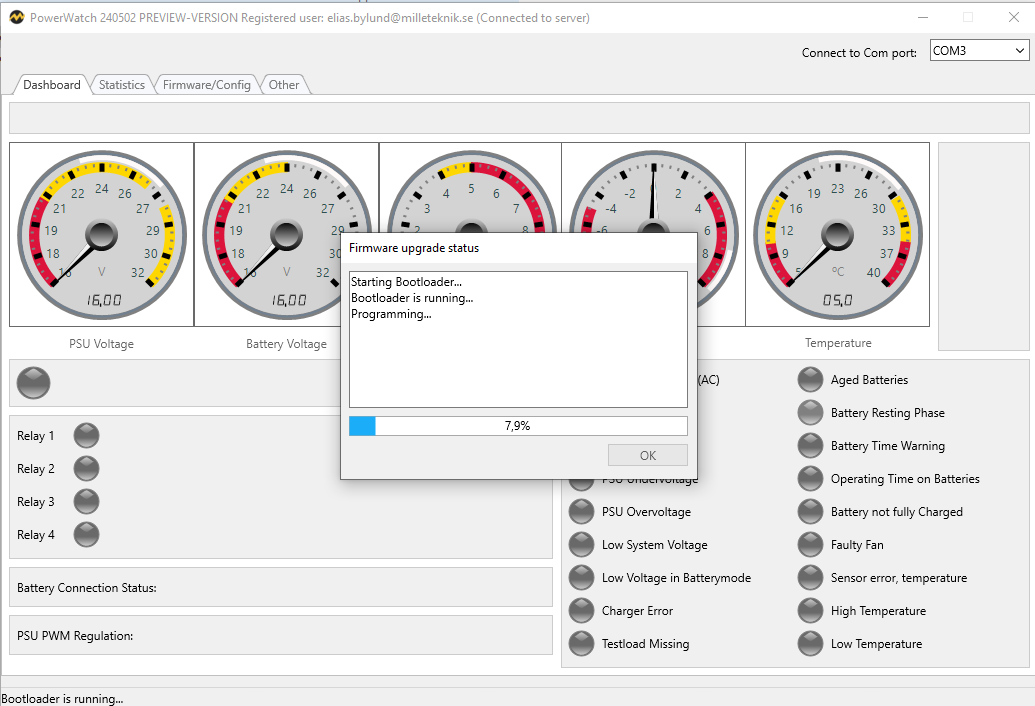
Firmware laddas ner.
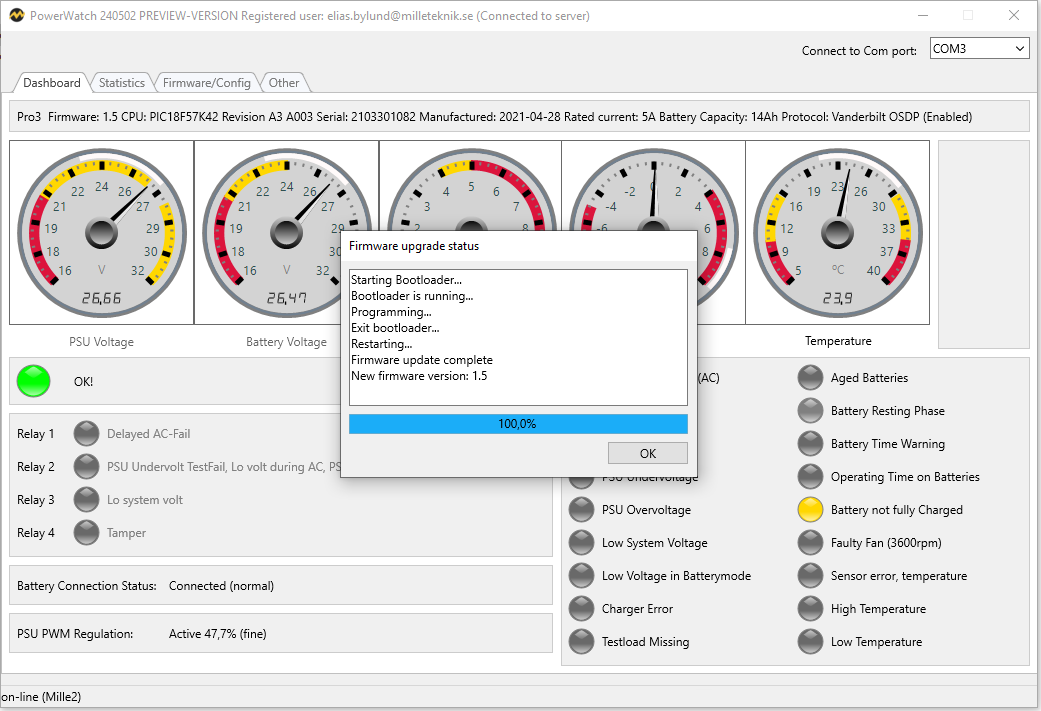
Firmware har installerats klart.
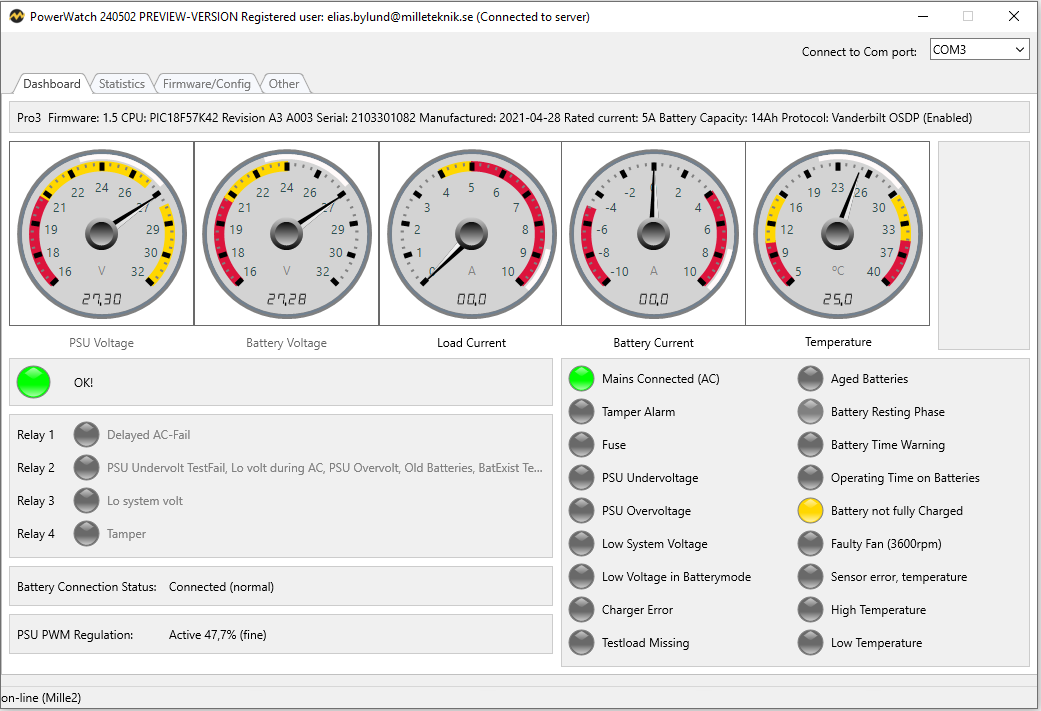
Status som visas efter det att firmware har installerats.
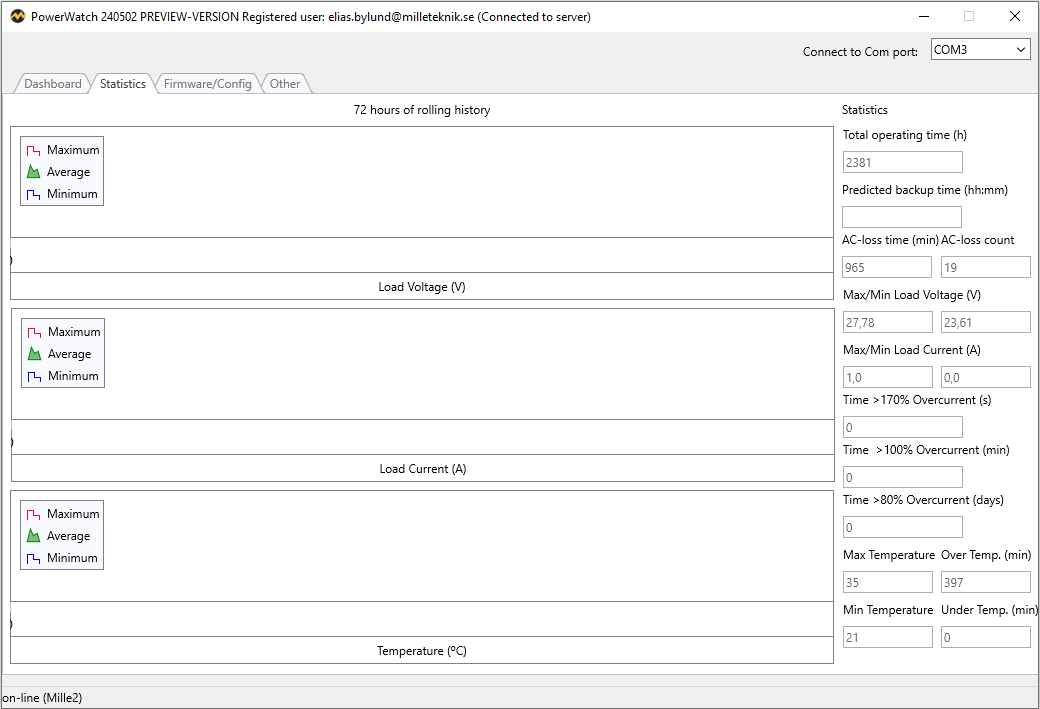
Statistik de senaste 72 h rensas vid firmwareuppdatering. Statistik som rör enheten sedan dess start rensas inte vid uppdateringen.
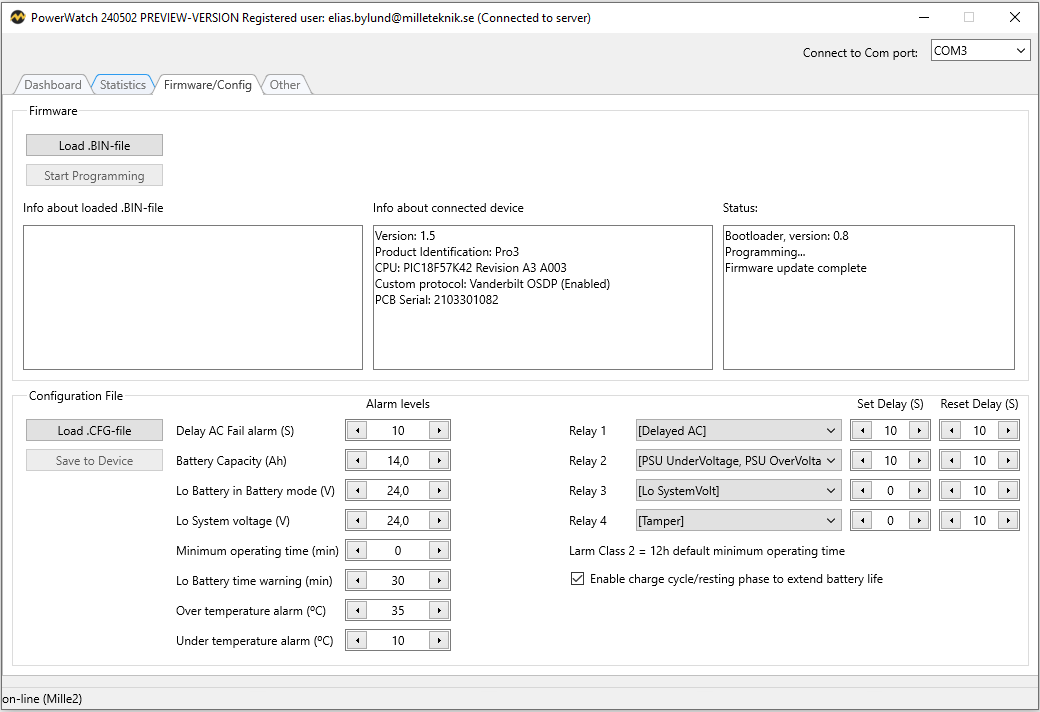
Info om Firmware bekräftar uppdatering.
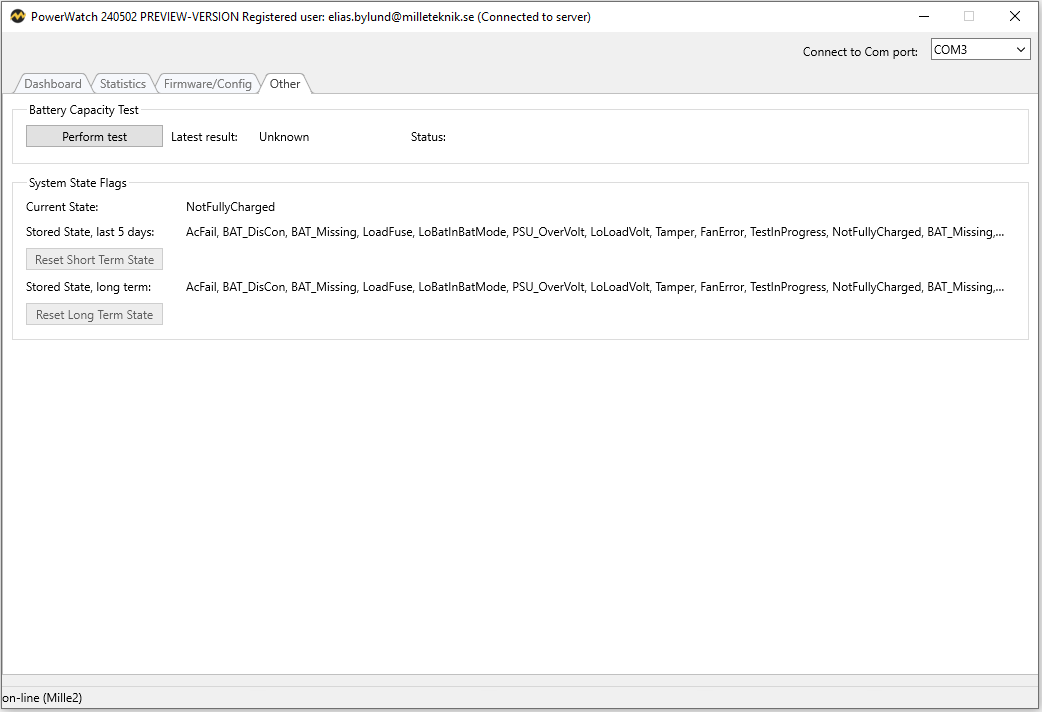
Info om batteritest och systemets flaggor (larminställningar) visas.
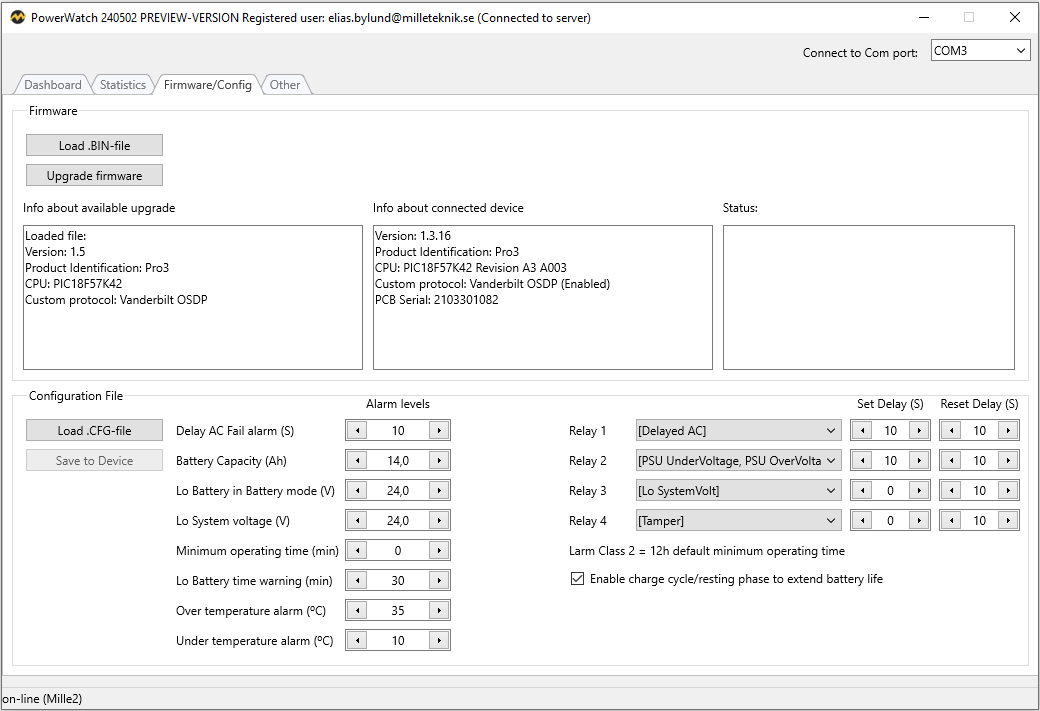
Trycks No istället för att uppdatera firmware så kommer info om uppdatering visas, (rutan till vänster). Tryck på "Upgrade Firmware" för att uppdatera enheten.
Begränsningar
Firmware: Uppdatering kan endast göras till samma kommunikationsprotokoll. Det går alltså inte att uppdatera till ett annat kommunikationsprotokoll.
Konfiguration: Det går bara att uppdatera till samma enhetstyp, ström, spänning. Det går att ställa batterikapacitetet men det är inte möjligt inte att ändra på typ av produkt utan produkten är vad märkskylten anger. Exempel: byter du batterier från 14 Ah batterier till 20 Ah batterier i en NOVA 24V 15A FLX M så ställer du ny batterikapacitet. Det går aldrig att ändra spänning, amperetal på last eller kommunikationsprotokoll.
Tekniska specifikationer
Info | Kommentar | ||||||||||||||||||||||||||||||||||||||||||||||||
|---|---|---|---|---|---|---|---|---|---|---|---|---|---|---|---|---|---|---|---|---|---|---|---|---|---|---|---|---|---|---|---|---|---|---|---|---|---|---|---|---|---|---|---|---|---|---|---|---|---|
PowerWatch | Mjukvara[a], kräver PC och Windows 7 eller senare och internetuppkoppling (för aktivering). | ||||||||||||||||||||||||||||||||||||||||||||||||
USB - batteribackup | Kabel för inkoppling i Batteribackup och dator. USB-A. | ||||||||||||||||||||||||||||||||||||||||||||||||
[a] Milleteknik kan inte ge support på problem som kan uppstå i dator om PowerWatch ej fungerar. Mjukvaran används på egen risk och omfattas inte av garanti. Milleteknik garanterar inte att mjukvaran fungerar som avsett. Milleteknik ersätter inga kostnader som kan uppstå i samband med användandet av mjukvaran. | |||||||||||||||||||||||||||||||||||||||||||||||||
Om översättning av detta dokument
Bruksanvisning och andra dokument är i originalspråk på Svenska. Andra språk kan vara maskinöversatta och/eller ej granskade, fel kan förekomma.
Adress och kontaktuppgifter
Milleteknik AB |
Ögärdesvägen 8 B |
433 30 Partille |
Sverige |
031-340 02 30 |
info@milleteknik.se |
www.milleteknik.se |
[1] För kompatibel strömförsörjning.